亲爱的电脑桌面,是不是觉得那个Skype图标有点碍眼呢?别急,今天就来教你几招,轻松把这个小家伙从你的桌面上请走,让你的桌面焕然一新!
一、开始菜单的神秘力量

首先,让我们来个“大变身”,用开始菜单的魔法来搞定这个Skype图标。
1. 召唤开始菜单:轻轻点击屏幕左下角的那个小旗子,或者按一下Win键,开始菜单就会华丽丽地出现在你面前。
2. 寻找PowerShell:在开始菜单里,找到那个看起来有点像黑板的图标,它就是PowerShell。右键点击它,选择“以管理员身份运行”。
3. 输入命令:在PowerShell的黑色窗口里,输入以下命令:
```
Get-AppxPackage -User username
```
这里,你需要把`username`替换成你的用户名。输入后,按回车键,你会看到一长串的代码,它们就是你的电脑上所有安装的应用程序。
4. 寻找Skype:在这些代码中,找到Skype的PackageFullName。它看起来可能像这样:
```
Microsoft.SkypeApp_1.4.0.35
```
记住这个代码,我们一会儿要用到。
5. 删除Skype:现在,输入以下命令,并替换掉其中的`PackageFullName`:
```
Remove-AppxPackage PackageFullName
```
按回车,Skype图标就会从你的电脑上消失得无影无踪!
二、控制面板的温柔一刀
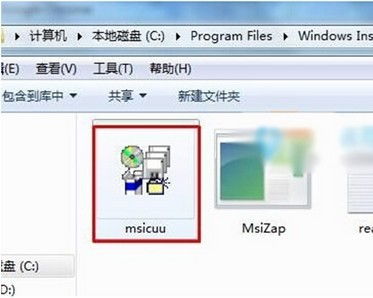
如果你更喜欢温柔一刀的感觉,那么控制面板绝对是个好选择。
1. 打开控制面板:还是那个小旗子,或者Win键,召唤出开始菜单,然后找到控制面板。
2. 找到程序:在控制面板里,找到“程序”这一栏,然后点击“卸载程序”。
3. 寻找Skype:在已安装的程序列表中,找到Skype,然后点击它。
4. 卸载Skype:点击“卸载”按钮,然后按照屏幕上的提示完成卸载过程。
三、Windows设置的应用卸载
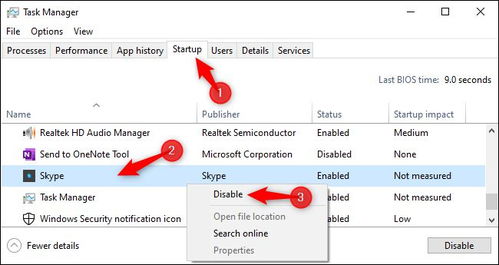
如果你觉得控制面板太麻烦,Windows设置里的应用卸载功能也是一个不错的选择。
1. 打开Windows设置:还是那个小旗子,或者Win键,召唤出开始菜单,然后点击齿轮图标,进入Windows设置。
2. 找到应用:在Windows设置里,找到“应用”这一栏。
3. 搜索Skype:在应用列表的搜索框中输入“Skype”,然后找到Skype。
4. 卸载Skype:点击Skype,然后点击“卸载”按钮。
四、任务管理器的启动项禁用
如果你只是不想让Skype开机自启动,那么禁用任务管理器中的启动项就足够了。
1. 打开任务管理器:按住Ctrl+Alt+delete键,然后选择“任务管理器”。
2. 找到启动项:在任务管理器中,点击“启动”选项卡。
3. 禁用Skype:找到Skype的启动项,然后点击“禁用”。
五、注意事项
1. 备份重要数据:在删除Skype之前,请确保备份所有重要的聊天记录或数据。
2. 谨慎操作:如果你不确定某个应用的作用,最好还是不要随意删除。
3. 重新安装:如果你以后需要重新安装Skype,可以从Skype官网下载最新版本进行安装。
好了,亲爱的读者,现在你的电脑桌面是不是清爽多了?Skype图标已经消失得无影无踪,你的桌面焕然一新,是不是感觉整个人都轻松了呢?希望这篇文章能帮到你,如果你还有其他问题,欢迎在评论区留言哦!
